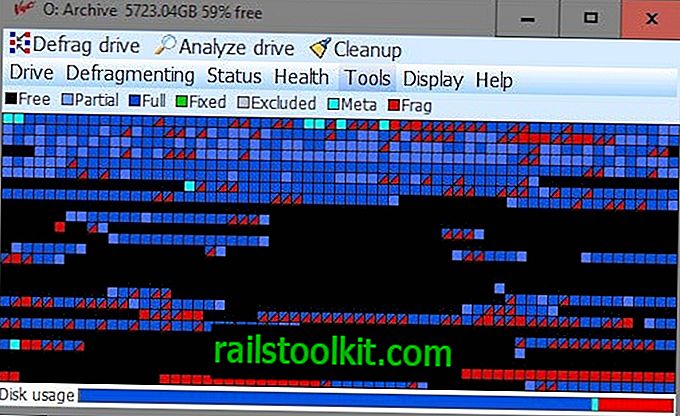Apabila anda memasang versi terbaru Adobe Acrobat Reader DC, pembaca PDF percuma Adobe, anda mungkin melihat bahawa ia memasang sambungan Chrome bersama dengan kemas kini.
Petua : Pastikan anda melumpuhkan tawaran pada halaman muat turun untuk memasang True Key oleh Intel Security, dan McAfee Security Scan Plus, kerana ia akan dipasang bersama Adobe Acrobat Reader DC sebaliknya juga.
Pelanjutan Chrome dipasang secara automatik, tetapi mekanisme keselamatan Chrome menendang untuk mencegahnya diaktifkan secara lalai.
Penyemak imbas memaparkan prompt yang memaklumkan kepada anda tentang keizinan yang diperlukan oleh sambungan Adobe Acrobat.
Apa itu? Gembira anda bertanya:
- Baca dan ubah semua data anda di tapak web yang anda lawati.
- Urus muat turun anda.
- Berkomunikasi dengan aplikasi asli yang bekerjasama.

Apabila anda membuka penyenaraian pelanjutan pada chrome: // extensions /, anda dimaklumkan bahawa pelanjutan itu digunakan untuk menukar halaman web ke fail Adobe PDF, dan ia hanya tersedia untuk Windows.
Halaman di laman web Adobe dibuka jika anda mendayakan pelanjutan yang memberitahu anda mengenai keupayaannya.
Ia memberitahu anda bahawa anda boleh menggunakan sambungan untuk menjadikan laman web menjadi fail PDF, supaya anda boleh menggunakannya untuk bertukar untuk melihat fail PDF di Acrobat di desktop dan bukan pembaca PDF asli Chrome, dan "meneroka Adobe Document Services untuk menukar dan menggabungkan fail dalam penyemak imbas anda ".
Anda boleh klik kanan mana-mana halaman dalam Chrome dan pilih Adobe Acrobat untuk menyimpannya secara langsung sebagai dokumen PDF, atau untuk menambahkannya ke dokumen PDF yang sedia ada. Walau bagaimanapun, pilihan ini terhad kepada versi Acrobat komersial dan bukan versi percuma.
Sekiranya itu berlaku, ia akan menjadikan pelanjutan Adobe Acrobat sebagai pemboleh pembaca pembaca lalai PDF mudah untuk Chrome pada sistem dengan pemasangan Acrobat DC.
Halaman pengenalan mendedahkan di atas semua itu, pengumpulan data itu diaktifkan secara lalai. Adobe mencatatkan bahawa maklumat tanpa nama dikumpulkan hanya termasuk jenis dan versi penyemak imbas, maklumat produk Adobe seperti versi, dan penggunaan ciri Adobe.
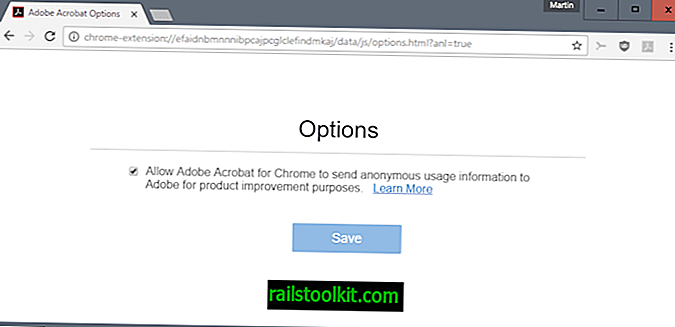
Anda boleh mematikan pengumpulan data telemetri oleh Adobe dengan cara berikut:
- Muatkan chrome: // extensions / dalam bar alamat Google Chrome.
- Cari pelanjutan Adobe Acrobat pada halaman, dan klik pada pautan pilihan.
- Pada halaman yang dibuka, nyahtandai "Benarkan Adobe Acrobat untuk Chrome untuk menghantar maklumat penggunaan tanpa nama kepada Adobe untuk tujuan peningkatan produk".